Các phím tắt trên máy tính cần phải biết để làm việc Pro hơn
Mục lục nội dung
Trong quá trình sử dụng máy tính, thay vì sử dụng chuột thì việc sử dụng phím tắt sẽ giúp cho việc thực hiện các thao tác trên máy tính hiệu quả, chuyên nghiệp và nhanh chóng hơn. Hầu hết mọi thứ trên máy tính đều có thể thực hiện bằng phím tắt, tổ hợp phím tắt nhưng ít ai biết hết được tất cả tổ hợp phím tắt trên máy tính. Dưới đây ThuThuatTinHoc.vn chia sẻ với bạn các phím tắt trên máy tính cần phải biết để làm việc Pro hơn, mời bạn cùng theo dõi nhé.

1. Các phím tắt trên máy tính phổ biến cần phải biết
- Ctrl + C: Sao chép văn bản hoặc mục đã chọn
- Ctrl + X: Cắt văn bản hoặc mục đã chọn
- Ctrl + V: Dán văn bản đã sao chép hoặc cắt
- Ctrl + Z: Hoàn tác hành động cuối cùng
- Ctrl + Y: Làm lại hành động cuối cùng
- Ctrl + S: Lưu tài liệu hoặc file hiện tại
- Ctrl + A: Chọn toàn bộ văn bản hoặc mục trong tài liệu hoặc file
- Ctrl + F: Tìm kiếm từ hoặc cụm từ trong tài liệu hoặc trình duyệt
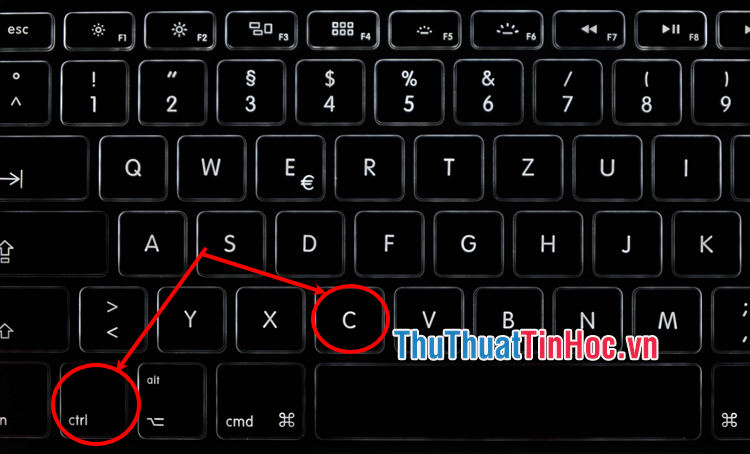
- Ctrl + P: In tài liệu hoặc file hiện tại
- Ctrl + N: Tạo ra một tài liệu hoặc file mới
- Ctrl + O: Mở một tài liệu hoặc file đã tồn tại
- Alt + Tab: Chuyển đổi giữa các cửa sổ hoặc ứng dụng đang mở
- Ctrl + Shift + Esc: Mở Task Manager (Windows) hoặc Activity Monitor (Mac) để kiểm tra và quản lý quá trình làm việc của máy tính
- Ctrl + Shift + T: Khôi phục lại tab trình duyệt đã đóng gần đây nhất
- Ctrl + Shift + N: Mở một cửa sổ trình duyệt mới ẩn danh
- F5: Làm mới trang hoặc tải lại tài liệu hoặc file
2. Phím tắt trên máy tính dùng trong thư mục
- Ctrl + A: Chọn tất cả các tệp/tập tin và thư mục trong thư mục hiện tại
- Ctrl + D: Xóa tệp/tập tin hoặc thư mục đã chọn
- Ctrl + Shift + N: Tạo một tệp/tập tin mới
- F2: Đổi tên tệp/tập tin hoặc thư mục đã chọn
- F5: Làm mới thư mục hiện tại để cập nhật hiển thị của tệp/tập tin
- Alt + Enter: Hiển thị thuộc tính của tệp/tập tin hoặc thư mục đã chọn
- Alt + Mũi tên lên: Di chuyển lên thư mục cha

- Alt + D: Chọn thanh địa chỉ
- Ctrl + E: Chọn hộp tìm kiếm
- Ctrl + F: Chọn hộp tìm kiếm
- Ctrl + N: Mở cửa sổ thư mục mới
- Ctrl + W: Đóng cửa sổ hiện hoạt
- Ctrl + con lăn chuột: Thay đổi kích thước và giao diện của biểu tượng tệp và thư mục
3. Phím tắt trên máy tính trong hộp thoại
- Tab: Chuyển giữa các phần tử có thể tương tác trong hộp thoại
- Shift + Tab: Chuyển ngược lại giữa các phần tử có thể tương tác trong hộp thoại
- Enter: Xác nhận hoặc áp dụng các thay đổi đã được chọn
- Esc: Đóng hộp thoại mà không áp dụng các thay đổi
- Spacebar: Kích hoạt hoặc vô hiệu hóa một tùy chọn kiểm tra (checkbox) hoặc nút radio (radio button)
- Ctrl + Tab: Chuyển đổi giữa các tab hoặc phần tử trong hộp thoại có nhiều tab
4. Phím tắt trên máy tính với Windows Key
- Windows key: Mở hoặc đóng Menu Start
- Windows + D: Hiển thị hoặc ẩn màn hình nền để xem màn hình máy tính gốc
- Windows + L: Khóa máy tính hoặc chuyển đến màn hình khóa
- Windows + E: Mở File Explorer để truy cập vào các tệp/tập tin và thư mục
- Windows + R: Mở hộp thoại Run để chạy các lệnh hoặc mở ứng dụng nhanh
- Windows + S: Mở công cụ tìm kiếm để tìm kiếm tệp/tập tin, ứng dụng, cài đặt và nhiều hơn nữa
- Windows + Tab: Mở Task View, cho phép bạn xem các cửa sổ và bố cục trên màn hình
- Windows + X: Mở menu ngữ cảnh (Power User Menu) với các tùy chọn quản lý hệ thống và các công cụ khác
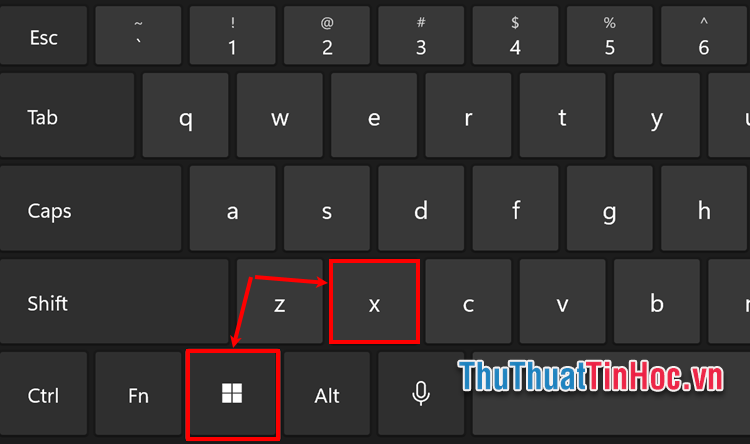
- Windows + I: Mở Cài đặt (Settings) để điều chỉnh các cài đặt hệ thống
- Windows + M: Thu nhỏ tất cả cửa sổ và hiện màn hình máy tính gốc
- Windows + Shift + S: Chụp màn hình bằng công cụ Snipping Tool hoặc công cụ Snip & Sketch (tùy thuộc vào phiên bản Windows)
- Windows + Mũi tên lên trên: Tối đa hóa cửa sổ đang hoạt động
- Windows + Mũi tên xuống dưới: Thu nhỏ hoặc đóng cửa sổ đang hoạt động
- Windows + Mũi tên trái/mũi tên phải: Đưa cửa sổ đang hoạt động vào bên trái/bên phải màn hình
- Windows + F1: Xem thông tin hướng dẫn của hệ điều hành
- Windows + U: Mở Ease of Access Center trong Control Panel
5. Phím tắt trên máy tính dùng trong soạn thảo
- Ctrl + A: Chọn toàn bộ văn bản trong tài liệu
- Ctrl + B: Đặt văn bản được chọn hoặc con trỏ hiện tại vào kiểu chữ đậm
- Ctrl + I: Đặt văn bản được chọn hoặc con trỏ hiện tại vào kiểu chữ in nghiêng
- Ctrl + U: Đặt văn bản được chọn hoặc con trỏ hiện tại vào kiểu chữ gạch chân
- Ctrl + S: Lưu tài liệu hiện tại
- Ctrl + F: Tìm kiếm văn bản trong tài liệu
- Ctrl + H: Thay thế văn bản trong tài liệu
- Ctrl + P: In tài liệu hiện tại

- Ctrl + N: Tạo tài liệu mới
- Ctrl + O: Mở tài liệu đã tồn tại
- Ctrl + W: Đóng tài liệu hiện tại
- Ctrl + F4: Đóng cửa sổ hoặc tab hiện tại
- Ctrl + Tab: Chuyển đổi giữa các tab hoặc cửa sổ đang mở
- Ctrl + Shift + V: Dán văn bản từ clipboard theo định dạng văn bản thô (plain text)
- Ctrl + Shift + C: Sao chép định dạng văn bản (copy format)
6. Phím tắt trên máy tính dùng trong trình duyệt
- Ctrl + B: Mở danh sách các địa chỉ yêu thích trên trình duyệt
- Ctrl + E: Di chuyển tới thanh tìm kiếm trên trình duyệt
- Ctrl + F: Tìm kiếm nhanh dữ liệu trên website đang mở
- Ctrl + H: Truy cập nhanh phần lịch sử lướt web
- Ctrl + I: Mở thư mục quản lý các địa chỉ yêu thích của trình duyệt
- Ctrl + L: Hiển thị hộp thoại để nhập địa chỉ trang web muốn truy cập

- Ctrl + N: Tạo nhanh một cửa sổ trình duyệt web mới
- Ctrl + R: Làm mới các dữ liệu đang hiển thị tại một website đang mở
- Ctrl + F5: Làm mới lại thông tin trên trang web và xóa bỏ các dữ liệu cũ đang có trong Cache
- Ctrl + T: Mở thẻ mới
- Ctrl + W: Tắt thẻ hiện tại
Trên đây ThuThuatTinHoc.vn đã chia sẻ với bạn một số phím tắt trên máy tính cần phải biết để làm việc Pro hơn. Tất cả đều là những tổ hợp phím tắt rất hữu ích, giúp cho thao tác của bạn khi làm việc với máy tính sẽ nhanh chóng hơn, chuyên nghiệp hơn. Bạn hãy lưu lại và ghi nhớ để làm việc với máy tính một cách tốt nhất nhé. Cảm ơn bạn đã quan tâm và theo dõi bài viết này.

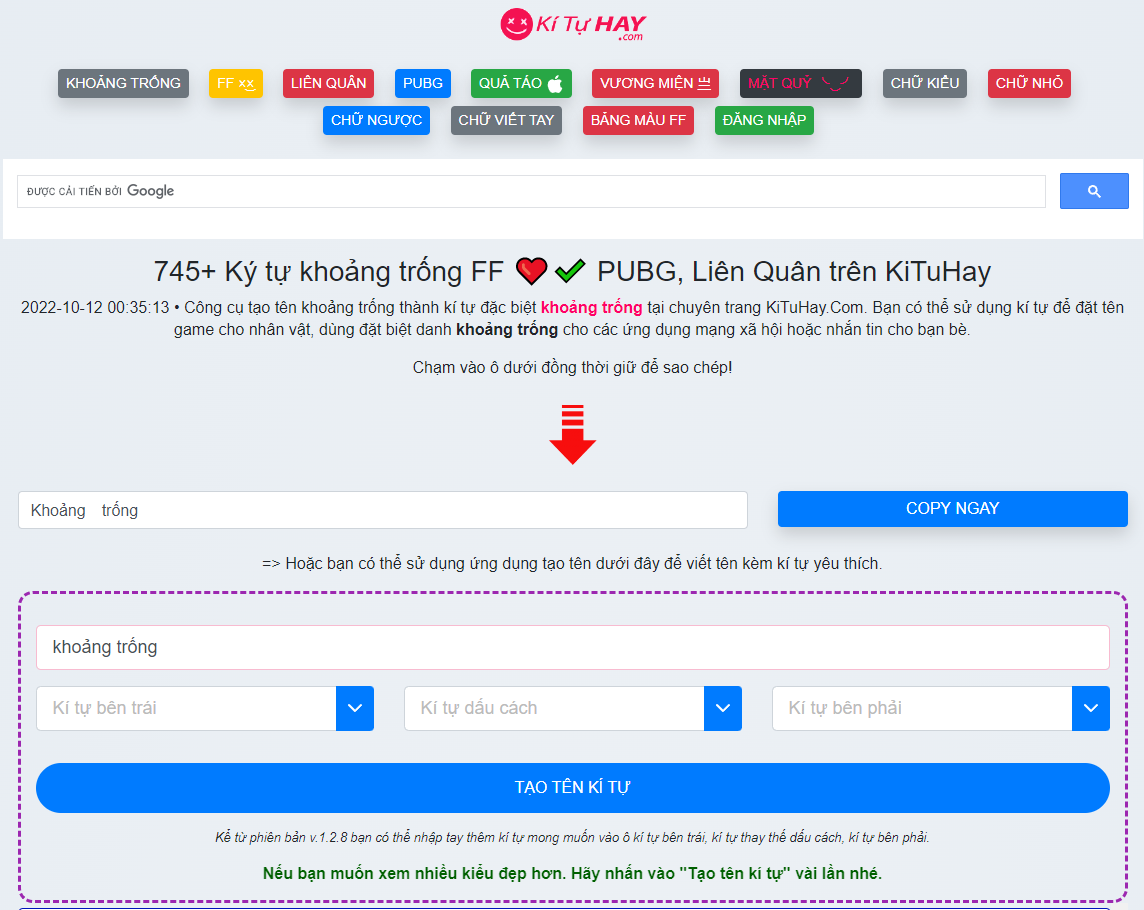







Viết bình luận